Tout produit, service ou nouvelle d’Apple est jugé important s’il est précédé du slogan ‘one more thing’ que feu Steve Jobs avait l’habitude d’annoncer et qui définissait des moments historiques pour Apple dans le passé. L’actuel patron d’Apple Inc, Timothy Cook l’a bien utilisé pour présenter l’Apple Watch et l’Apple Music au début du mois de juin 2015.
Le service de streaming musical, a-t-il déclaré lors de l’annonce du 8 juin à la WWDC d’Apple, sera » le prochain chapitre de la musique » avec plus de 20 millions de chansons disponibles à votre disposition.
Qu’y a-t-il dans Apple Music ? Et comment l’utiliser ?
L’application Apple Music porte le logo des premières générations de l’entreprise, lorsqu’elle ne fabriquait que des iPods.
Son interface est divisée en cinq onglets principaux intégrés à l’application
Le premier onglet étant consacré à « Vous ». C’est la section où vous devrez donner votre préférence de ce que vous aimeriez écouter parmi des tonnes d’options telles que Bollywood, Pop, Rock, Metal, Dance et bien d’autres. En sélectionnant vos favoris, l’application recherchera intelligemment la musique que vous préférez et créera une bibliothèque virtuelle de pommes où vous pourrez écouter de la musique et des vidéos en continu.
Une fois que vous êtes configuré, vous verrez un autre onglet appelé « Nouveau ». Cette option comprend les titres et les vidéos tendances en fonction de vos préférences. L’option comprend également la nouvelle musique, les meilleures chansons, les sorties récentes, les vidéos recommandées et l’essentiel qui sont tous tricotés et réunis sous un capot juste pour vous.
Si vous avez entendu parler ou vous souvenez de BBC Radio1, il ne vous faudra pas un instant pour comprendre le troisième onglet qu’Apple a nommé « Beats 1 ». Vous l’avez deviné, Beats 1 est une station de radio 24×7 avec des DJ de New York, Los Angeles et Londres. Beats 1 est animée par l’ancien présentateur de BBC Radio1, Zane Lowe. Outre la diffusion de la dernière et meilleure musique à la demande, il y a des RJ invités, des interviews et des hordes de concours. Ceux d’entre vous qui ont écouté la radio de la BBC ne trouveront peut-être pas une grande différence dans la radio Beats 1 d’Apple, à moins que des améliorations massives ne soient apportées par Apple en temps voulu. En attendant, profitez de vos morceaux préférés en mouvement que vous n’aurez peut-être pas l’occasion d’écouter en direct à moins de les télécharger.
L’onglet suivant est « Connect » où les artistes ont leurs pages dans lesquelles ils partagent leur musique, des posts exclusifs, des photos et des vidéos. Vous devrez sélectionner les artistes que vous souhaitez suivre et ils apparaîtraient automatiquement dans l’option Connecter de votre appli Apple Music. C’est simple ! C’est dans cette section qu’Apple s’est distingué par rapport à Spotify ou YouTube. Ici, vous pouvez poster des commentaires et voir ceux des autres sur les listes de lecture ou le contenu mis en ligne par les artistes.
Le dernier onglet est « Ma Musique », oui celui que vous avez utilisé pour écouter vos chansons dans vos iPhones. Cette section est à peu près la même qu’avant, sauf pour son interface utilisateur et son thème. En outre, vous pourriez voir les morceaux récents ajoutés par vous en haut de la section lorsque vous cliquez sur Ma musique.
Créer une liste de lecture dans Apple Music
Créer une liste de lecture dans la nouvelle application Apple Music est assez simple, bien que difficilement traçable. Voici comment vous pouvez créer une liste de lecture :
Vous devez être sur le dernier logiciel (8.4) publié par Apple pour charger l’Apple Music. Lancez l’application et sélectionnez le dernier onglet » Ma musique « . Cliquez sur l’option « Playlists », l’option de droite en haut de l’écran. Sélectionnez l’option « Nouveau » et vous serez redirigé vers une nouvelle fenêtre. Vous pouvez nommer votre liste de lecture dans le « Titre » avec la description. Ensuite, vous pouvez ajouter vos chansons préférées dans la nouvelle liste de lecture et vous êtes prêt.
Les captures d’écran suivantes vous guideraient sur la façon dont vous pouvez créer une nouvelle liste de lecture :
Comment enregistrer des listes de lecture pour une écoute hors ligne
Savez-vous qu’Apple Music vous permet d’écouter vos morceaux préférés même hors ligne afin de ne pas avoir à brûler vos données en permanence lorsque vous n’êtes pas en Wi-Fi ? Voici comment vous pouvez le faire :
Une fois que vous avez lancé l’application Apple Music, il suffit de naviguer vers la chanson / l’album ou la liste de lecture que vous désirez télécharger sur votre iPhone pour une écoute hors ligne. Tapez sur la troncature (les trois points à côté de la piste sélectionnée) à droite du titre. Vous verrez apparaître un menu en bas de l’écran avec plusieurs options. Sélectionnez l’option « rendre disponible hors ligne ». Cette action va télécharger la musique et l’enregistrer dans votre iPhone. Si vous êtes sur le réseau Wi-Fi, votre iPhone pourrait automatiquement télécharger les pistes et vous pouvez les écouter quand vous le désirez. Les titres et les listes de lecture que vous téléchargez s’afficheraient sur tous vos appareils chargés d’Apple Music.